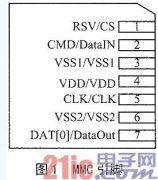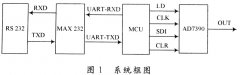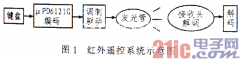图解ADS+JLINK调试ARM -
[导读]文章是对LPC2148而写的,但是对三星的44B0芯片同样适用,只需要在选择时将相应的CPU选择的S3C44B0就可以了。JLINK在ADS下调试心得前两天一个客户用jlink在ADS来调试LPC2148总报错,这个错误我之前在调试LPC2200的时候
文章是对LPC2148而写的,但是对三星的44B0芯片同样适用,只需要在选择时将相应的CPU选择的S3C44B0就可以了。
本文引用地址: http://www.21ic.com/app/mcu/201304/178187.htm
前两天一个客户用jlink在ADS来调试LPC2148总报错,这个错误我之前在调试LPC2200的时候也碰到过,后来问题解决了,和大家分享一下。
1、在AXD下添加JLINK
选择Options下面的ConfigTarget,如下图所示:
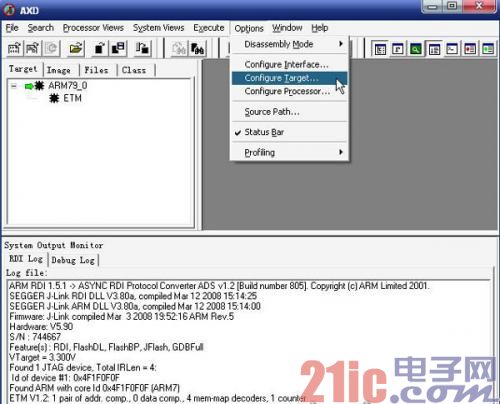
单击Add按钮,添加jlinkRDI.dll(确保你已经安装了segger公司提供的驱动程序,本说明安装的为3.80a),如下图所示:
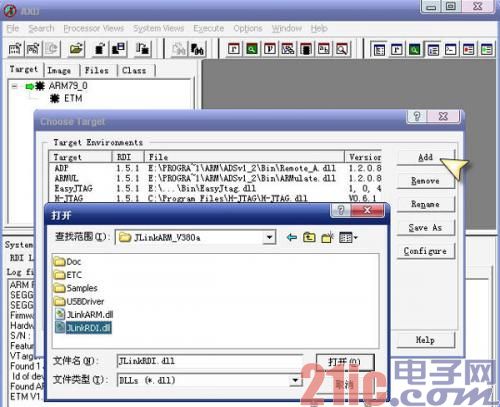
添加完成后,如下图所示:
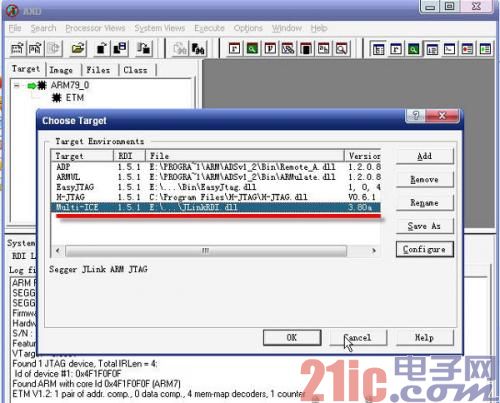
2、配置JLINK
接上面,添加完成后,点击Configure,出现JLINK设置对话框,我们这里主要是选择我们要调试的处理器,如下图所示:
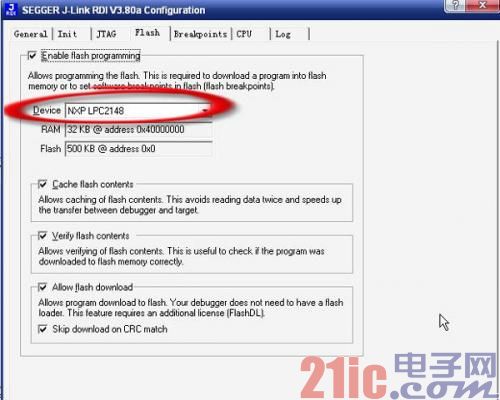
选择完成后,点击确定完成设置。
如果JLINK已经和开发板连接好,并上电后,log信息里面会出现JLINK连接处理器的信息,如下图所示:

3、调试
添加JLINK并配置完成后,即可开始调试。
开始调试后,一旦我们单步或者设置断点调试,我们会碰到这样的问题,如下图所示:
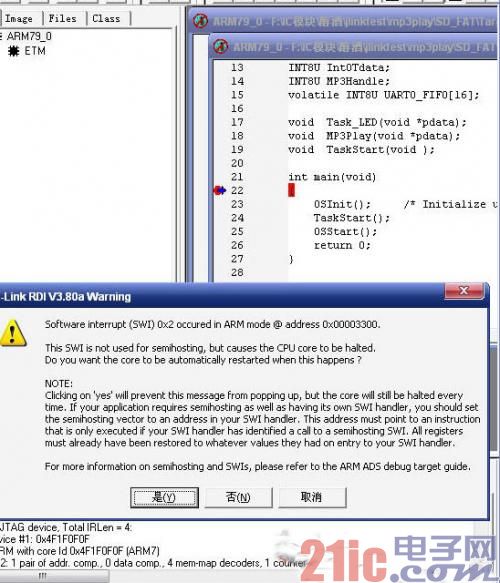
结果无法调试,要解决这个问题,我们需要修改下ADS的设置,选择Options下面的ConfigureProcessor,如下图所示:
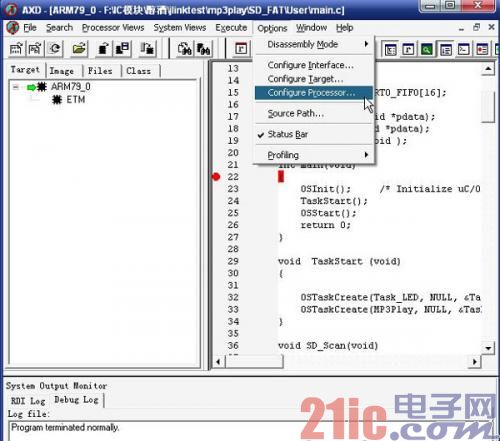
出现如下所示对话框:
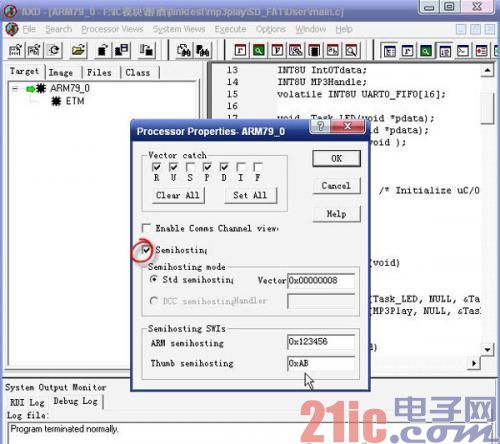
将Semihosting前面的勾去掉即可解决问题,如下图所示:

点击OK,退出AXD,重新Debug,这次就可以任意单步或者设置断点了

查看评论 回复